Die XRechnung-Schnittstelle ermöglicht die Erstellung von Rechnungen und Gutschriften, die maschinell eingelesen und verarbeitet werden können.
Mit der ZUGFeRD-Schnittstelle lassen sich hingegen Rechnungen und Gutschriften erstellen, die sowohl maschinenlesbar als auch für Menschen verständlich sind.
Inhalt
- Konfiguration der ZUGFeRD / XRechnung-Schnittstelle
- Konfiguration der Stammdaten in v.Soft für ZUGFeRD / XRechnung-Schnittstelle
- Prüfungen bzw. Einschränkungen direkt in den Belegen
Konfiguration der ZUGFeRD / XRechnung-Schnittstelle
Um die Schnittstelle nutzen zu können und einen reibungslosen Ablauf sicherzustellen, sind folgende Punkte für die Konfiguration der Schnittstelle notwendig:
Einstellungen der Schnittstelle unter „Konfiguration > Schnittstellen (Konfiguration) > eBeleg > ZUGFeRD/XRechnung“
- SMTP-Daten
-
- Sind die SMTP-Daten in der Schnittstelle gepflegt? (analog zur eBeleg-Schnittstelle)
-
- Auswählen, ob du die ZUGFeRD- oder XRechnung-Schnittstelle nutzen möchtest
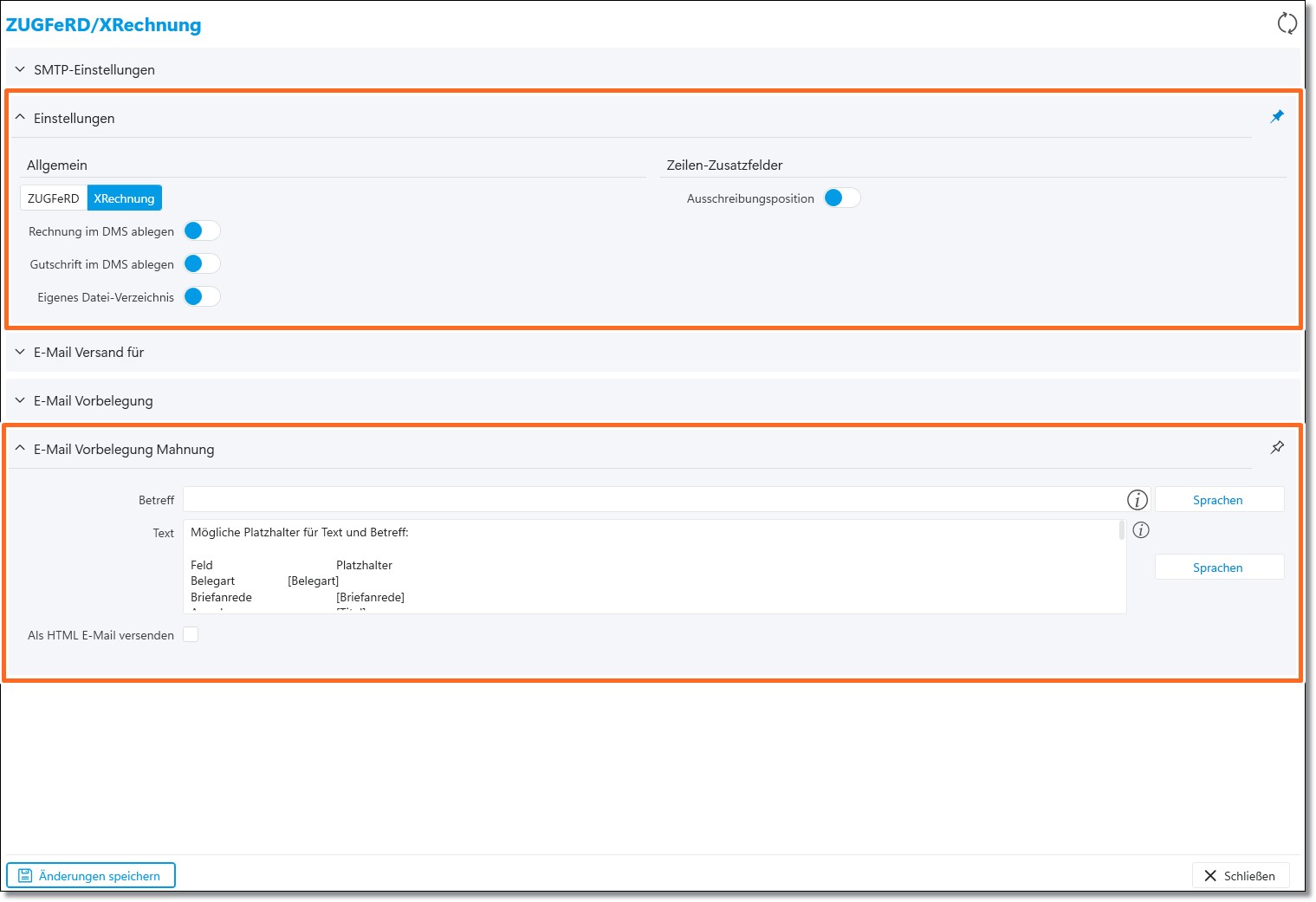
Konfiguration der ZUGFeRD/XRechnung-Schnittstelle – hier kannst du E-Mail-Vorlagen für den E-Mail- und Mahnungsversand anlegen
- DMS bzw. Verzeichnis konfigurieren
-
- Du hast die Möglichkeit, die von ZUGFeRD/XRechnung erstellten Dateien (Rechnung bzw. Gutschrift) ins DMS oder in einen separaten Ordner abzulegen
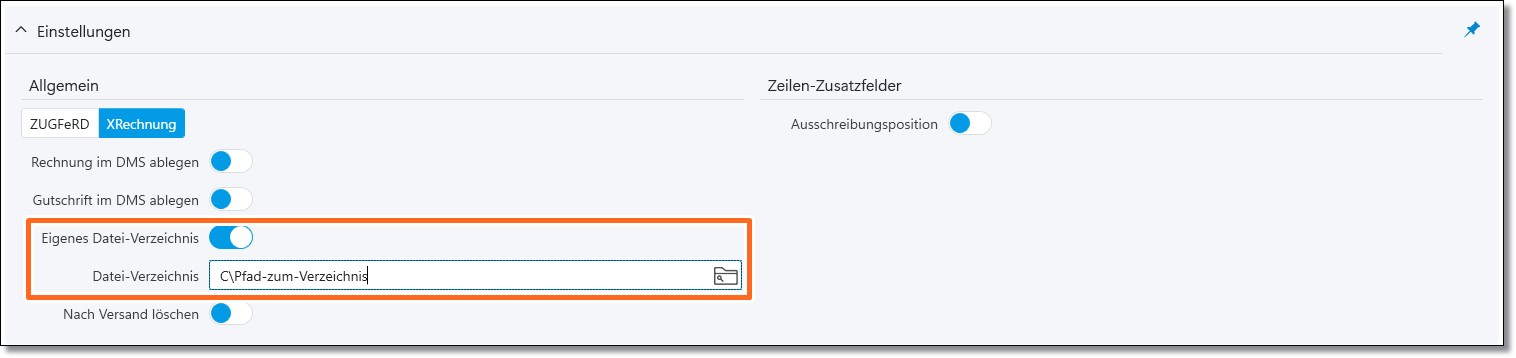
Ein separates Verzeichnis für die ZUGFeRD/XRechnung-Schnittstelle kannst du hier angeben
- Falls du nur die von ZUGFeRD/XRechnung erstellten Dateien (Rechnung bzw. Gutschrift) benötigst, kannst du in der Konfiguration des DMS die von v.Soft erstellten Dateien ausschalten
(Konfiguration > Grundeinstellung > Globale Einstellungen > Allgemein > DMS > Automatische Belegablage)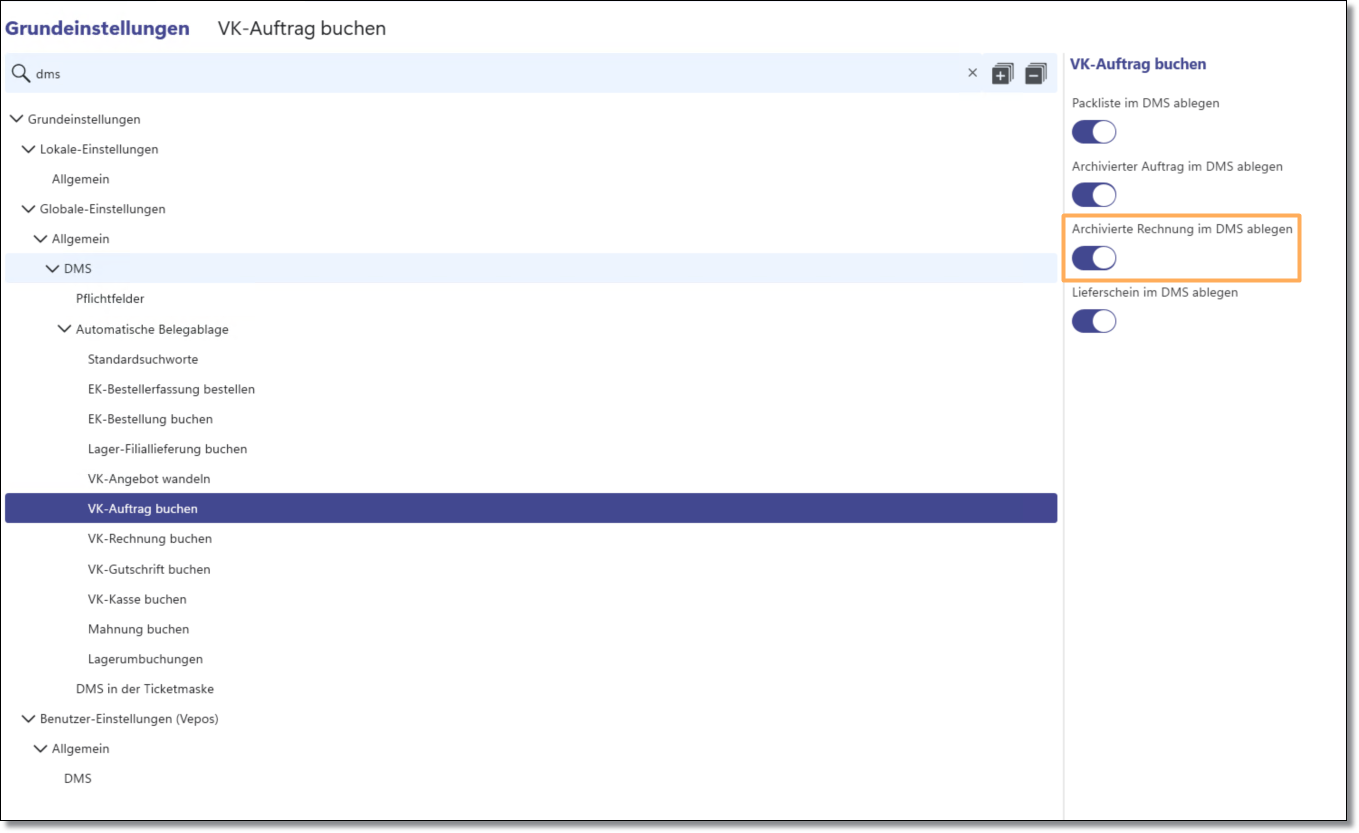
Deaktiviere diese Funktion nur vollständig, wenn du sicherstellen kannst, dass alle Kunden künftig die ZUGFeRD/X-Rechnung erhalten. Andernfalls würden Rechnungen und Gutschriften für Kunden ohne ZUGFeRD/X-Rechnung im DMS fehlen.
-
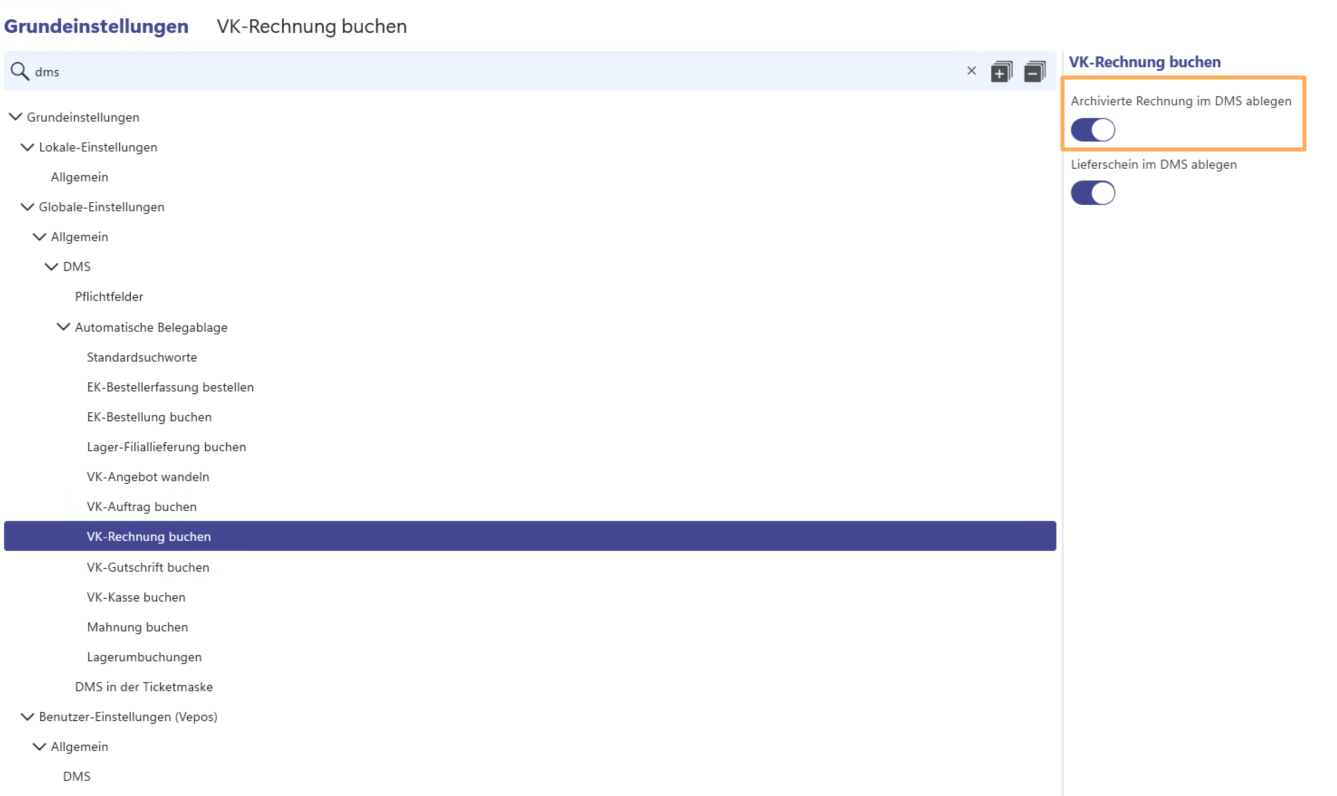
Deaktiviere diese Funktion nur vollständig, wenn du sicherstellen kannst, dass alle Kunden künftig die ZUGFeRD/X-Rechnung erhalten. Andernfalls würden Rechnungen und Gutschriften für Kunden ohne ZUGFeRD/X-Rechnung im DMS fehlen.
- Du hast die Möglichkeit, die von ZUGFeRD/XRechnung erstellten Dateien (Rechnung bzw. Gutschrift) ins DMS oder in einen separaten Ordner abzulegen
-
Konfiguration der Stammdaten in v.Soft für ZUGFeRD / XRechnung-Schnittstelle
- Unternehmensdaten
- Sind Name, Adresse (und das Land (mit ZUGFeRD-Code), Steuernummer, Bankkonto mit Haken Vorbelegung korrekt gepflegt? (KONFIGURATION-Unternehmen-Unternehmensdaten)
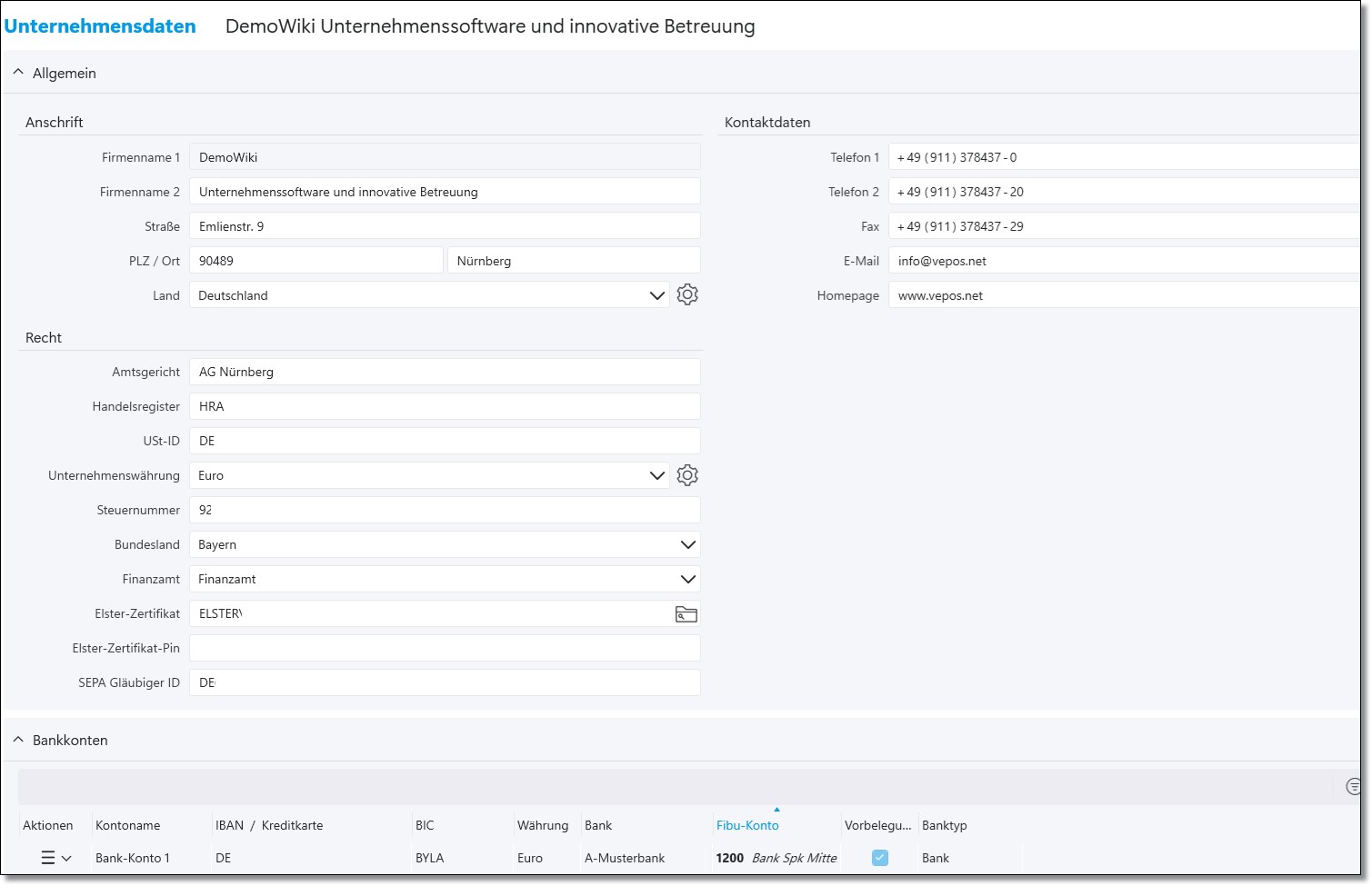
- Sind Name, Adresse (und das Land (mit ZUGFeRD-Code), Steuernummer, Bankkonto mit Haken Vorbelegung korrekt gepflegt? (KONFIGURATION-Unternehmen-Unternehmensdaten)
- Hat das Adressland einen ZUGFeRD-Code? (KONFIGURATION-Allgemein-Länder)

- Verfügt die Belegswährung über einen ZUGFeRD-Code? (KONFIGURATION-Allgemein-Währungen)

- Haben alle benötigten Zahlungsbedingungen einen ZUGFeRD-Code? (KONFIGURATION-Allgemein-Zahlungsbedingungen (Verkauf)
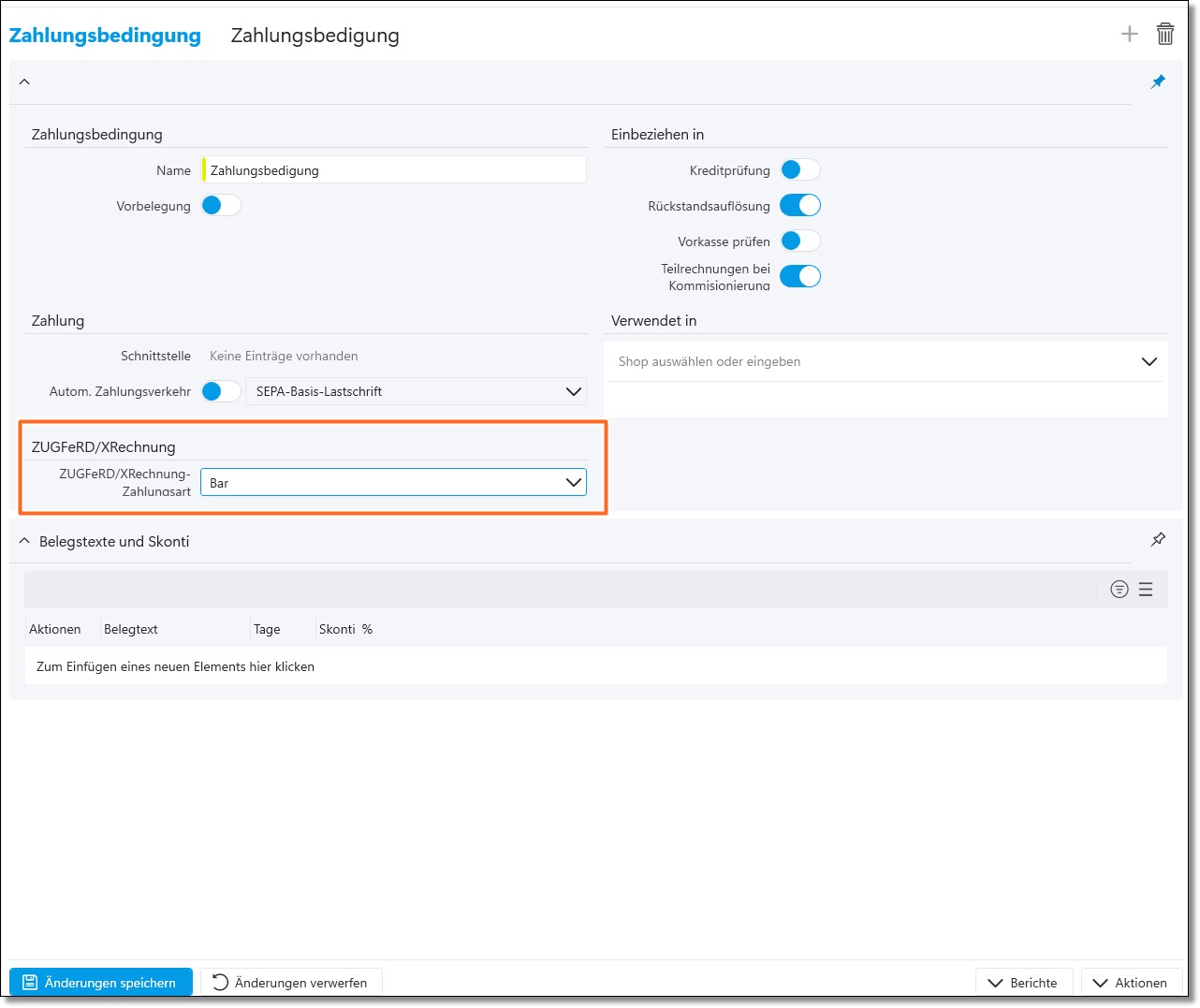
- Falls bei der Zahlungsart „SEPA-Lastschrift (nicht für CHORUSPRO)“ ausgewählt ist, muss im Kundenstamm ein SEPA-Konto hinterlegt sein(KONFIGURATION-Allgemein-Zahlungsbedingungen (Verkauf) und Zahlungsbedingungen (Einkauf)

- Ist den Umsatzsteuersätzen ein ZUGFeRD-Steuercode zugeordnet (unter FINANZMANAGEMENT-Einrichten-Umsatzsteuersätze)

- Hat die Verpackungseinheit einen ZUGFeRD-Code? (LAGER&LOGISTIK – Einrichten – Artikel – Verpackungseinheiten)

- Werden Einzelpreise im Beleg angedruckt? (KONFIGURATION-Grundeinstellungen-Globale Einstellungen-Rechnung-Druck =>“Einzelpreise andrucken“
Prüfungen bzw. Einschränkungen direkt in den Belegen
- Ist der Kundenname im Beleg enthalten?
- Ist die Kundenadresse vollständig? z.B. wurde beispielsweise das Land sowohl in der Kunden- als auch in der Lieferadresse angegeben?
- ACHTUNG ==> Thema Leistungszeitraum.
- Ist dieser korrekt formatiert? (
[Datum] bis [Datum],[Datum] - [Datum],[Datum] oder [m].[y]) - Hinweis: Im Leistungszeitraum sind nur noch Datumsangaben zulässig – keine Begriffe wie „Monat Januar“ oder „KW 7“.
- Hinweis: Eingabe [m].[y] wird z.B. „01.2025“ wird in der PDF zu „01.01.2025 – 31.01.2025“. (ACHTUNG [m]/[y] ist nicht verwendbar)
- Hinweis: Überprüfe ALLE Wiederkehrenden Rechnungen VOR dem nächsten Rechnungslauf, sonst kann keine Rechnungen gebucht
- Ist dieser korrekt formatiert? (
- ACHTUNG ==>Thema Preisnachlässe: Der Nettopreis /Bruttopreis muss positiv sein, die Menge darf negativ sein, (der Nettobetrag / Bruttobetrag darf negativ sein)
- TIPP: Nachlässe oder Rabatte dürfen nicht mehr als negativer Nettopreis eingegeben sein, sondern als positiver Nettopreis mit der Menge -1.
Anhänge
- Sind die manuell hinzugefügten Anhänge auf der Festplatte vorhanden?
- Haben die Anhänge eines der zulässigen Formate:
pdf,txt,gif,tiff,jpg,csv,xml,json,xlsx,ods?
E-Mails aus Belegen
- Es muss eine E-Mail im eBeleg-Parameter im Kundenstamm oder im Beleg selbst hinterlegt sein (siehe hier).
- Alle oben genannten Punkte müssen erfüllt sein, um den Versand eines Belegs erfolgreich durchführen zu können.